Plex Media Center are o interfață web destul de bună. Funcționează foarte bine cu Linux și nu există probleme cu utilizarea lui pe browsere open-source mai puțin cunoscute, cum ar fi Falkon, Midori și altele. Cu toate acestea, oricât de bună este interfața web Plex, nu tuturor utilizatorilor Linux îi place să o folosească.
Dacă nu sunteți un fan al interfeței web Plex și nu vă place să folosiți un browser web pentru a accesa și viziona mass-media pe serverul dvs. Plex, există o modalitate mai bună! Se numește Girens și este un client nativ GTK plex pentru platforma Linux!
Girens permite utilizatorilor să aibă acces rapid la orice media din biblioteca lor Plex. Deci, dacă doriți să vizionați un film sau o emisiune TV pe serverul dvs., o puteți face exact așa cum ați face cu interfața web Plex, dar din confortul unei aplicații Linux stilate și rapide.
În acest ghid, vom analiza cum să instalați aplicația Girens GTK Plex pe Linux. De asemenea, vă vom arăta cum să vă conectați la server cu acesta și cum să vizionați conținutul media preferat.
Instalarea Girens pe Linux
Girens poate fi instalat pe majoritatea distribuțiilor Linux prin Flatpak. Cu toate acestea, pe lângă Flatpak, este și posibil să funcționeze aplicația prin descărcarea codului sursă aici .
Pentru a începe instalarea aplicației Girens pe computerul dvs. Linux, deschideți o fereastră de terminal apăsând Ctrl + Alt + T sau Ctrl + Shift + T de pe tastatură. Apoi, cu fereastra terminalului deschisă, urmați instrucțiunile pas cu pas de mai jos pentru a face Girens să lucreze pe sistemul dvs.
Pasul 1: Deoarece Girens este instalat ca Flatpak, trebuie să activați rularea Flatpak pe computerul dvs. Linux. Pentru a instala Flatpak runtime pe Linux, căutați pachetul „flatpak” și instalați-l.
Dacă nu vă puteți da seama cum să faceți funcționarea timpului de execuție pe cont propriu, nu vă faceți griji! Noi putem ajuta! Doar urmați ghidul nostru despre cum să instalați runtime-ul Flatpak pe Linux .
Pasul 2: După instalarea timpului de rulare Flatpak, trebuie să vă abonați la magazinul de aplicații Flathub. Este cea mai mare priză de distribuție Flatpak pentru Linux și unde este distribuită aplicația Girens.
Pentru a vă abona la magazinul de aplicații Flathub, utilizați următoarea comandă de mai jos într-o fereastră de terminal.
flatpak remote-add --if-not-exists flathub https://flathub.org/repo/flathub.flatpakrepo
Pasul 3: Odată ce rularea Flatpak are acces la magazinul de aplicații Flathub, veți putea instala rapid programul Girens pe computerul dvs. Linux cu comanda de mai jos.
flatpak instalează flathub nl.g4d.Girens
Înființarea lui Girens
Cu aplicația Girens instalată pe desktopul Linux, configurarea poate începe. Lansați aplicația Girens căutând „Girens” în meniul aplicației. Alternativ, poate fi rulat direct din linia de comandă cu următoarea comandă flatpak run .
flatpak run nl.g4d.Girens
Odată ce instrumentul Girens este deschis pe desktopul Linux, urmați instrucțiunile pas cu pas de mai jos pentru a-l configura.
Pasul 1: Când lansați prima dată Girens pe desktopul Linux, pe ecran va apărea o fereastră „Plex – Informații despre cont”. În această fereastră, veți vedea o opțiune „Utilizator” și „Url”.
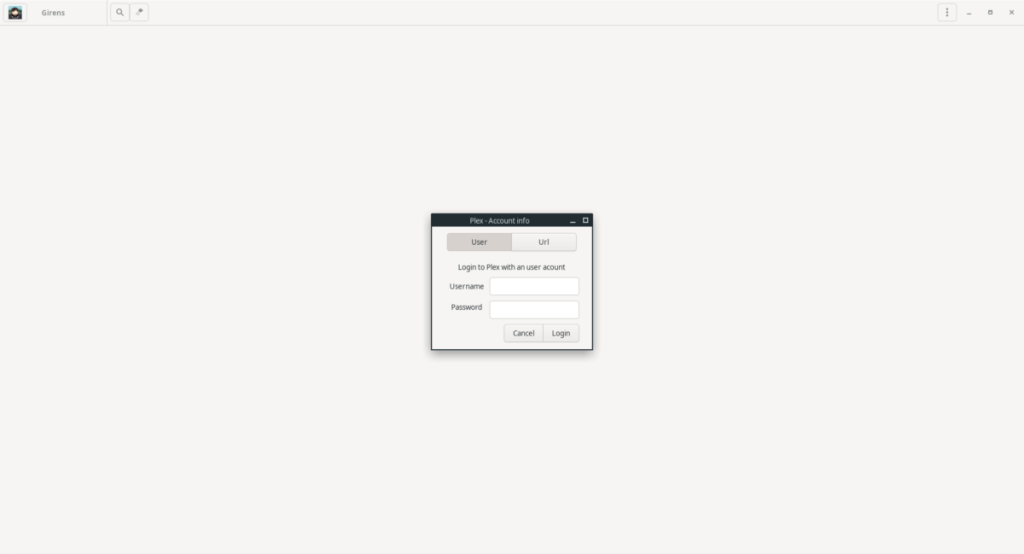
Faceți clic pe „Utilizator” și utilizați caseta pentru a vă conecta la contul și parola de utilizator Plex. Alternativ, dacă preferați să accesați serverul de pe LAN direct, fără un cont, faceți clic pe caseta „Url” și inserați adresa URL a serverului local în casetă.
Pasul 2: După completarea contului de utilizator în caseta Plex, faceți clic pe butonul „Autentificare” pentru a vă încărca serverul Plex prin contul de utilizator.
Alternativ, dacă alegeți să vă conectați prin opțiunea „Url”, găsiți butonul „Conectați” și faceți clic pe el cu mouse-ul pentru a începe conexiunea.
După adăugarea cu succes a acreditărilor dvs. de utilizator la Girens, aplicația vă va încărca serverul și va afișa pagina de pornire Plex.
Vizionarea de filme
Doriți să vizionați un film în aplicația Girens de pe serverul dvs. Plex? Iată cum să o faci. În primul rând, maximizați aplicația, astfel încât bara laterală să fie vizibilă. Apoi, găsiți „Filme” în bara laterală și faceți clic pe el.
Notă: dacă nu aveți o secțiune „Filme”, faceți clic pe categoria rezervată în mod normal pentru filme pe serverul dvs. Plex.
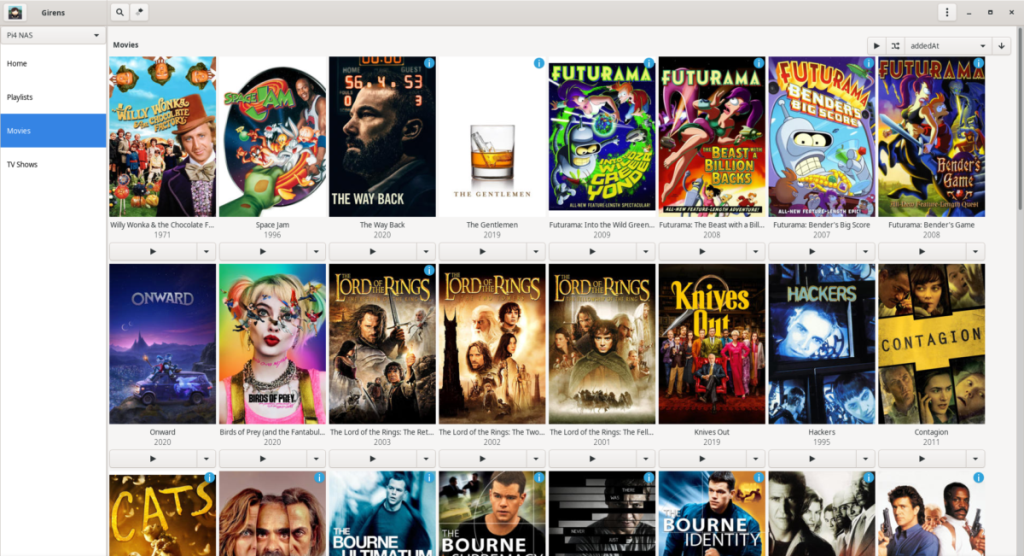
Odată ajuns în secțiunea „Filme”, parcurgeți lista de media pentru a viziona un film. Apoi, când ați găsit ceva de urmărit, faceți clic pe butonul de redare pentru a începe. Ca alternativă, vizionați un film aleatoriu făcând clic pe pictograma de amestecare.
Uitând la TV
Încercați să vizionați o emisiune TV pe care ați adăugat-o la serverul dvs. Plex în aplicația Girens? Iată ce să faci. În primul rând, maximizați aplicația Girens, astfel încât bara laterală să fie vizibilă.
Când aplicația este complet maximizată, găsiți secțiunea „Emisiuni TV” din bara laterală și faceți clic pe ea cu mouse-ul. Selectarea „Emisiuni TV” ar trebui să vă conducă la programele TV de pe serverul dvs. media Plex.
Notă: dacă nu aveți o secțiune „Emisiuni TV”, faceți clic pe categoria rezervată în mod normal pentru TV pe serverul dvs. Plex.
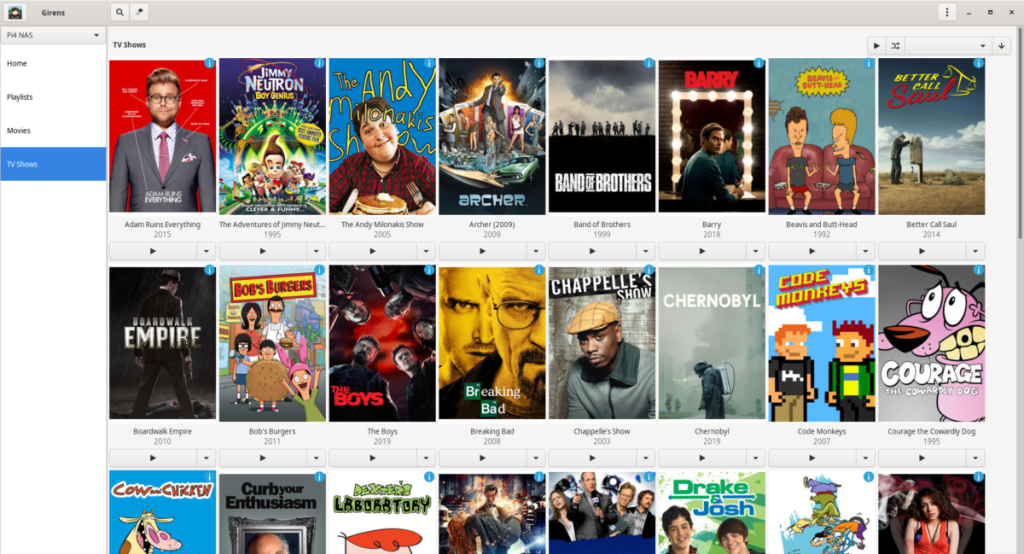
În interiorul zonei „Emisiuni TV” din Girens, derulați și găsiți ceva de urmărit. Odată ce găsiți ceva, faceți clic pe butonul de redare pentru a-l porni. Ca alternativă, vizionați o emisiune TV aleatorie făcând clic pe pictograma de amestecare.

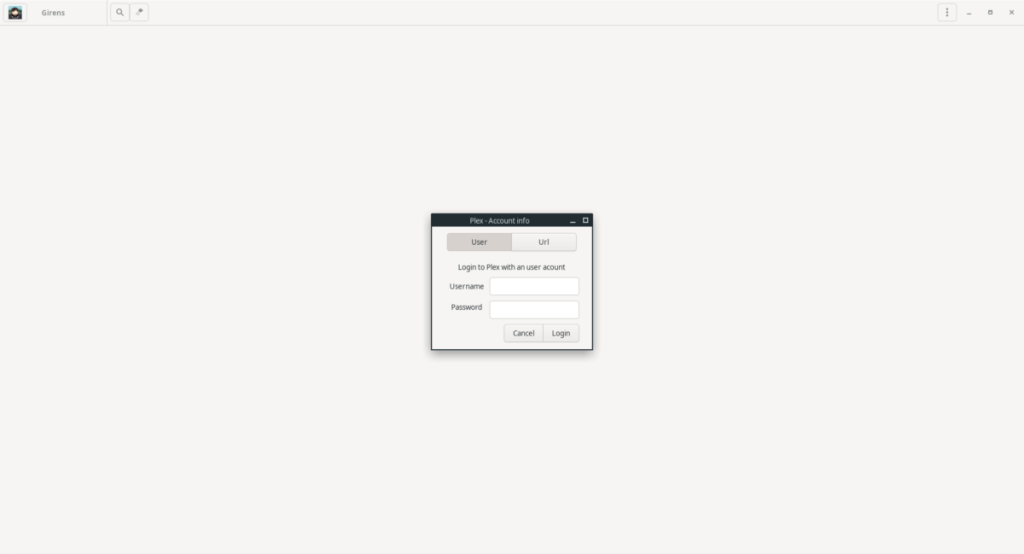
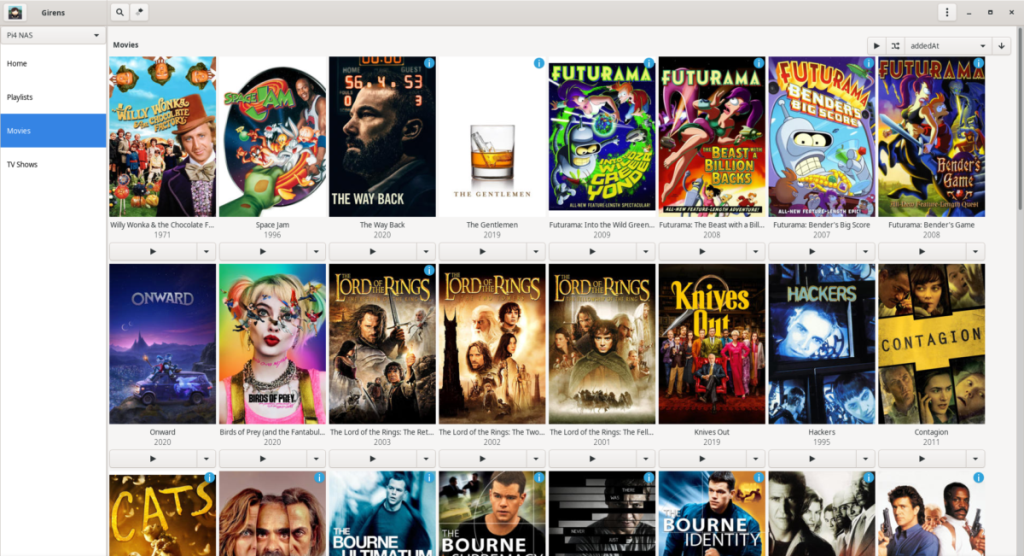
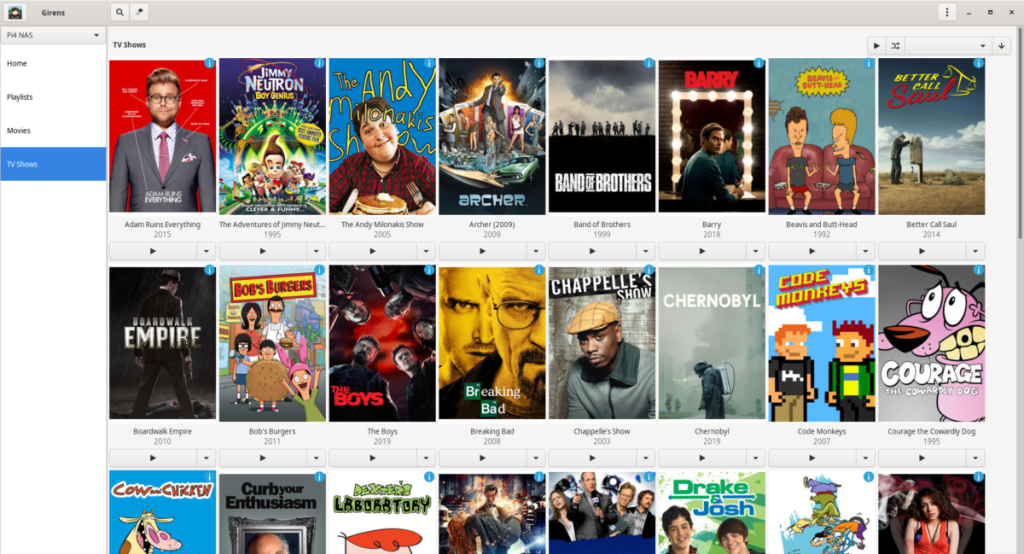



![Descarcă FlightGear Flight Simulator gratuit [Distrează-te] Descarcă FlightGear Flight Simulator gratuit [Distrează-te]](https://tips.webtech360.com/resources8/r252/image-7634-0829093738400.jpg)




